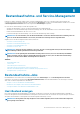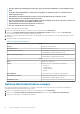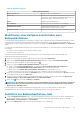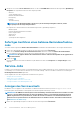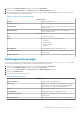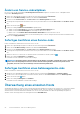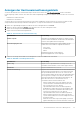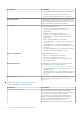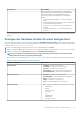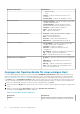Users Guide
Anzeigen der Hostzusammenfassungsdetails
Sie können die Details der Host-Zusammenfassung für einzelne Hosts auf der Seite Host-Zusammenfassung, auf der verschiedene
Portlets angezeigt werden, einsehen. Zwei der Portlets sind für OpenManage Integration for VMware vCenter relevant. Die zwei Portlets
sind:
• Dell EMC Host-Funktionszustand
• Dell EMC Host-Informationen
Sie können diese zwei Portlets auf die gewünschte Position ziehen und ablegen, und Sie können die zwei Portlets wie andere Portlets
entsprechend Ihren Anforderungen formatieren und anpassen. So zeigen Sie die Details der Host-Zusammenfassung an:
1. Klicken Sie in OpenManage Integration for VMware vCenter im Navigationsbereich auf Hosts.
2. Wählen Sie auf der Registerkarte Objekte einen spezifischen Host aus, den Sie überprüfen wollen.
3. Klicken Sie auf die Registerkarte Zusammenfassung.
4. Zeigen Sie die Hostzusammenfassungsdetails an:
Tabelle 13. Informationen zur Hostzusammenfassung
Informationen Beschreibung
Anderes System Zeigt Alarme für OpenManage Integration for VMware vCenter
an. Diese werden unterhalb des Statusbereichs und oberhalb der
Portlets in einem gelben Kästchen angezeigt.
Benachrichtigungsbereich Zeigt Integrationsinformationen zu Dell Produkten auf der
rechten Seite an. Hier finden Sie folgende Informationen:
• Letzte Tasks
• In Bearbeitung
• Alarme
Dell-Alarminformationen werden in diesem
Benachrichtigungsbereich-Portlet angezeigt.
5. Führen Sie zur Anzeige des Dell EMC Server Management-Portlets einen Bildlauf nach unten durch.
Tabelle 14. Dell EMC Server Management-Portlet
Informationen Beschreibung
Service Tag Zeigt die Service-Tag-Nummer des PowerEdge-Servers an.
Verwenden Sie diese Nummer, wenn Sie den Support anrufen.
Modellname Zeigt den Modellnamen des Servers an.
Fault Resilient Memory Zeigt den Status des BIOS-Attributs an. Das BIOS-Attribut wird
im BIOS bei der Ersteinrichtung des Servers aktiviert und zeigt
den Speicherbetriebsmodus des Servers an. Starten Sie das
System nach dem Ändern des Werts des Speicherbetriebsmodus
neu. Dies gilt für PowerEdge-Server ab der 12. Generation mit
Unterstützung der Option FRM (Fault Resilient Memory), auf
denen die ESXi-Version 5.5 oder höher läuft. Die vier
verschiedenen Werte des BIOS-Attributs sind:
• Aktiviert und geschützt: Dieser Wert bedeutet, dass das
System unterstützt wird und das Betriebssystem-Version
ESXi 5.5 oder höher ist sowie, dass der
Speicherbetriebsmodus in BIOS auf FRM eingestellt ist.
• NUMA aktiviert und geschützt: Dieser Wert bedeutet, dass
das System unterstützt wird und dass die Betriebssystem-
Version ESXi 5.5 oder höher ist sowie, dass der
Speicherbetriebsmodus in BIOS auf NUMA eingestellt ist.
• Aktiviert und nicht geschützt: Dieser Wert zeigt an, dass
Systeme mit Betriebssystem-Versionen niedriger als ESXi 5.5
unterstützt werden.
• Deaktiviert: Dieser Wert zeigt an, dass gültige Systeme mit
jeglichen Betriebssystem-Versionen unterstützt werden und
Bestandsaufnahme. und Service-Management 57